
תוֹכֶן
במאמר זה: WindowsMacintosh
לפעמים כואב מאוד להתקין משחקים או תוכנה במחשב. להלן כמה פתרונות להקל על העבודה שלך.
בשלבים
-
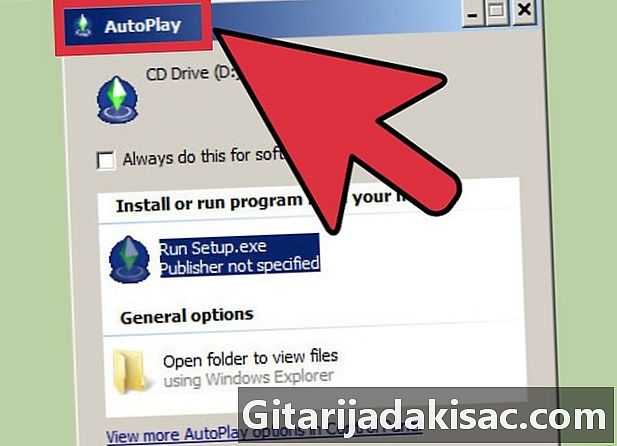
הכנס את התקליטור או ה- DVD לכונן המחשב. זה יגלה אוטומטית שהוכנס דיסק וחלון ייפתח על המסך. זה יכול לקחת 30 שניות. בינתיים, כדאי לשמוע את הדיסק מסתובב בנגן. -

מצא את האפליקציה באופן ידני. אם שום דבר לא קורה אחרי 30 שניות, פתח את החלון של הכונן הקשיח הראשי שלך (בדרך כלל ממוקם בחלק השמאלי העליון של שולחן העבודה) וחפש אייקון שמתחתיו מופיע שם המשחק שלך. -

אם המשחק מגיע עם Read Me, קרא תחילה את המסמך. הוא עשוי להכיל מידע חשוב אודות ההתקנה. -

התקן את המשחק ככל הנראה תהיה תוכנית התקנה. אם כן, לחץ עליו פעמיים ופעל לפי ההוראות. ה- DVD יכול גם פשוט להציג את תיקיית המשחק, כמו גם חץ שמצביע על תיקיית היישומים. במקרה זה, פשוט גררו את התיקיה לסמל מהתיקייה Applications שהופיעה. המשחק יועתק לתיקיה זו. -

קרא תמיד את האותיות הקטנות. אם המשחק מלווה בתוכנית התקנה ואתם רוצים לטפל בו בינתיים על ידי למידת מידע נוסף על זכויות יוצרים, הגינות והבטחות היזם שלא למסור את שמכם לצדדים שלישיים או אם אתם חושבים שחשוב לדעת אילו זכויות מיוחסים למפתח, אז קרא את תנאי השימוש וכל המסמכים המשפטיים האחרים המוצעים לך. אם לא, פשוט עקוב אחר ההוראות שעל המסך וקבל את כל מה שאתה מתבקש.
שיטה 1 Windows
-
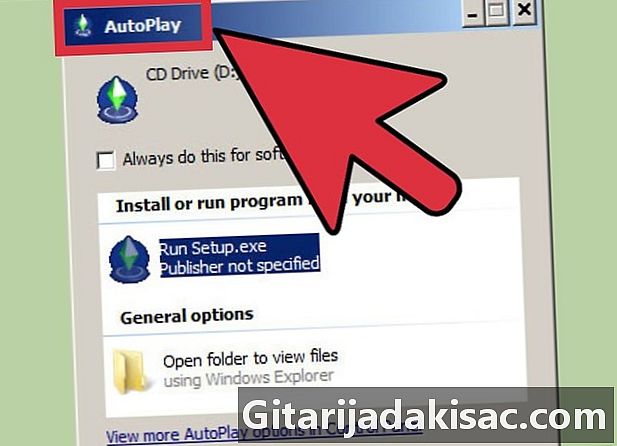
הכנס את התקליטור או ה- DVD לכונן המחשב. זה יגלה אוטומטית שהוכנס דיסק וחלון ייפתח על המסך. זה יכול לקחת 30 שניות. בינתיים, כדאי לשמוע את הדיסק מסתובב בנגן. -

מצא את האפליקציה באופן ידני. אם שום דבר לא קורה אחרי 30 שניות, פתח את חלון "המחשב שלי" וחפש אייקון שמתחתיו מופיע שם המשחק שלך.- אם אינך רואה אותו, לחץ על סמל "מדיה נשלפת" או על "דיסק מקומי" ופתח את התיקיה.
-
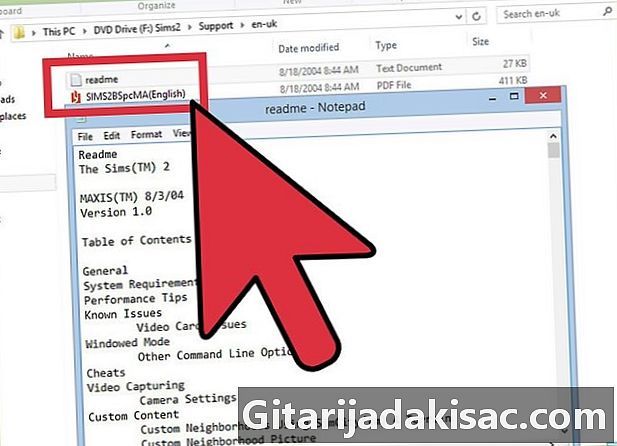
אם המשחק מגיע עם Read Me, קרא תחילה את המסמך. הוא עשוי להכיל מידע חשוב אודות ההתקנה. -

לחץ על התקן. לאחר שמצאת את התוכנה וקראת תוכנה, קרא אותי, לחץ פעמיים על המשחק או על המתקין ופעל לפי ההוראות שעל המסך. -
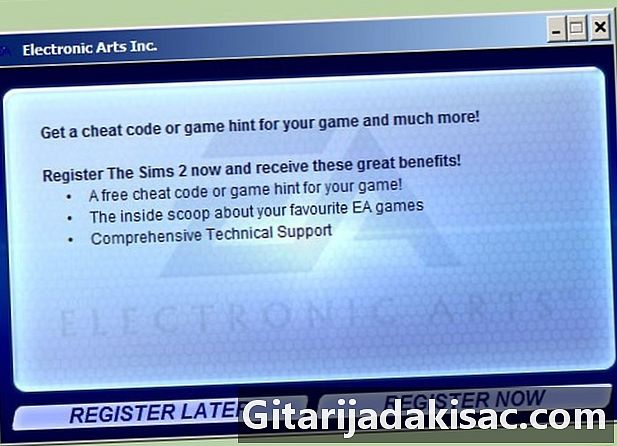
קרא תמיד את האותיות הקטנות. אם ברצונך ללמוד עוד אודות זכויות היוצרים, ההגינות וההבטחות של היזם שלא לחשוף את שמך לצדדים שלישיים או אם אתה חושב שחשוב לדעת אילו זכויות הוענק למפתח, קרא את תנאי השימוש וכל סוג אחר מסמך משפטי המוצע לך. אחרת, פשוט עקוב אחר ההוראות שעל המסך וקבל את כל מה שנדרש ממך. -
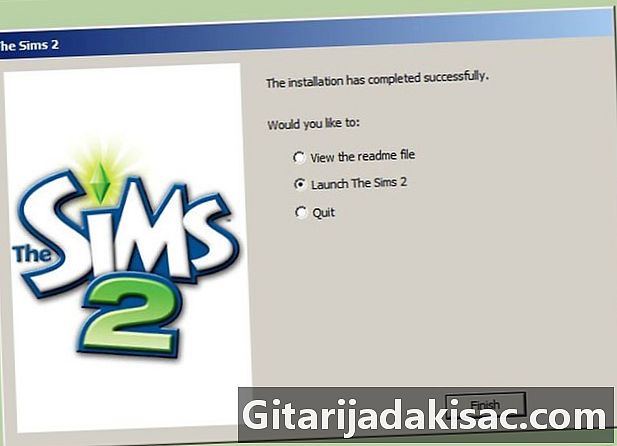
המתן בזמן שהמחשב מתקין את התוכנית. זה יכול להיות מהיר או רב זמן בהתאם למורכבות המשחק ומהירות ההתקנה שלך. -

התחל את המשחק תהנה!
שיטה 2 מקינטוש
-
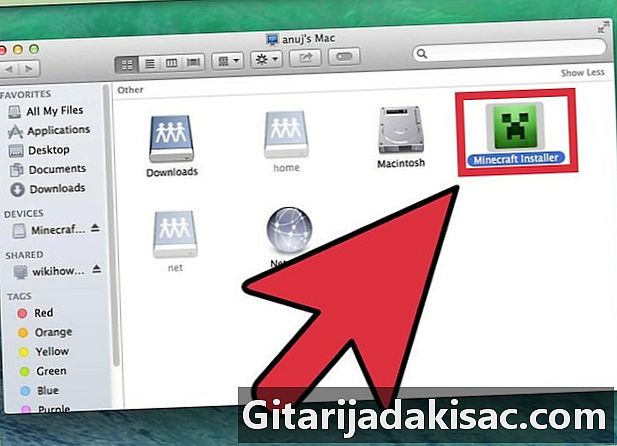
הכנס את התקליטור או ה- DVD לכונן ה- Mac שלך. זה יגלה אוטומטית שהוכנס דיסק וחלון ייפתח על המסך. זה יכול לקחת 30 שניות. בינתיים, כדאי לשמוע את הדיסק מסתובב בנגן. -

מצא את האפליקציה באופן ידני. אם שום דבר לא קורה לאחר 30 שניות פתח את חלון הכונן הקשיח הראשי שלך (בדרך כלל ממוקם בחלק השמאלי העליון של שולחן העבודה) וחפש אייקון שמתחתיו מופיע שם המשחק שלך. -
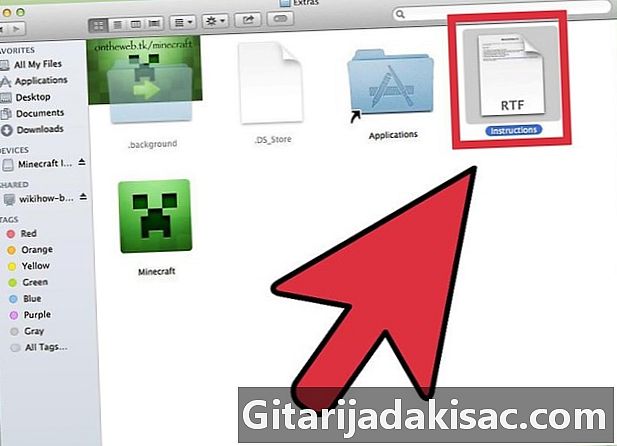
אם המשחק מגיע עם Read Me, קרא תחילה את המסמך. הוא עשוי להכיל מידע חשוב אודות ההתקנה. -
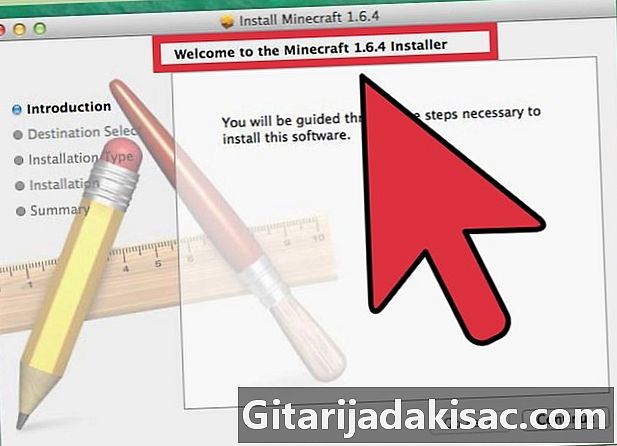
התקן את המשחק ככל הנראה תהיה תוכנית התקנה. אם כן, לחץ עליו פעמיים ופעל לפי ההוראות שעל המסך.- ה- DVD יכול גם פשוט להציג את תיקיית המשחק, כמו גם חץ שמצביע על תיקיית היישומים. במקרה זה, פשוט גררו את תיקיית המשחק לסמל בתיקיית היישומים שהופיעה. המשחק יועתק לתיקיה.
-

קרא תמיד את האותיות הקטנות. אם המשחק מלווה בתוכנית התקנה ואתם רוצים לטפל בו בינתיים על ידי למידת מידע נוסף על זכויות יוצרים, הגינות והבטחות היזם שלא למסור את שמכם לצדדים שלישיים או אם אתם חושבים שחשוב לדעת אילו זכויות מיוחסים למפתח, אז קרא את תנאי השימוש וכל המסמכים המשפטיים האחרים המוצעים לך. אחרת, פשוט עקוב אחר ההוראות שעל המסך וקבל את כל מה שנדרש ממך.- אם התקנת את המשחק על ידי גרירת הסמל בתיקיית היישומים, כנראה שתצטרך לאשר את תנאי השימוש לפני שתוכל לשחק בפעם הראשונה שאתה משחק את המשחק.
-
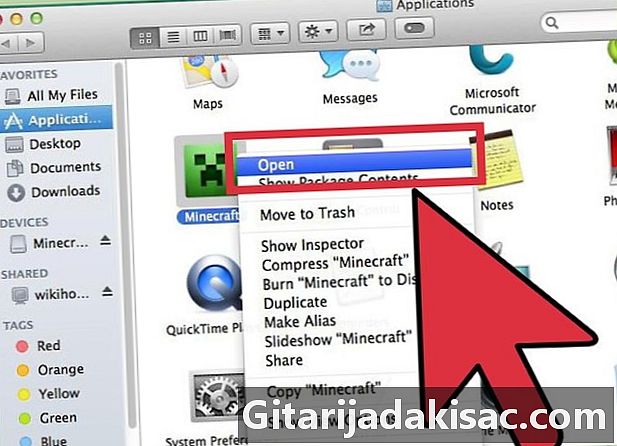
התחל את המשחק אל תשכח להיות מסודר אם אתה מתכוון לשחק כמה שעות בכל פעם.